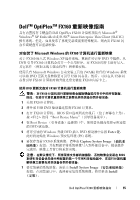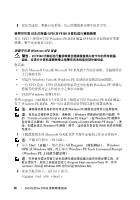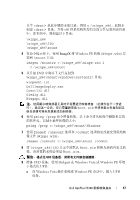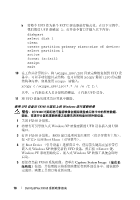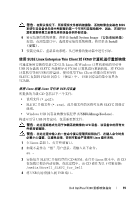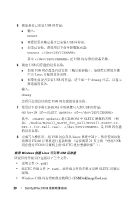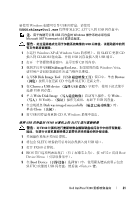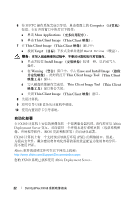Dell OptiPlex FX160 Dell™ OptiPlex™ FX160 Re-Imaging Guide - Page 18
Capture System Image - re imaging
 |
View all Dell OptiPlex FX160 manuals
Add to My Manuals
Save this manual to your list of manuals |
Page 18 highlights
b 将整个 UFD FAT32 UFD 是磁盘 1 diskpart select disk 1 clean create partition primary size= select partition 1 active format fs=fat32 assign exit 10 winpe_x86\ISO UFD xcopy 复制 \ISO xcopy xcopy c:\winpe_x86\iso\*.* /s /e /f f:\ 其中, c f 代表 UFD 设备。 11 将 UFD 使用 UFD 设备对 FX160 Windows FX160 1 关闭 FX160 2 Windows XP UFD USB 端口。 3 打开 FX160 BIOS 按 访问 Boot Menu 4 在 Boot Device 嵌入式 Windows XP UFD Enter> 键。 Windows PE Windows XP 5 FX160 Capture System Image 18 Dell OptiPlex FX160
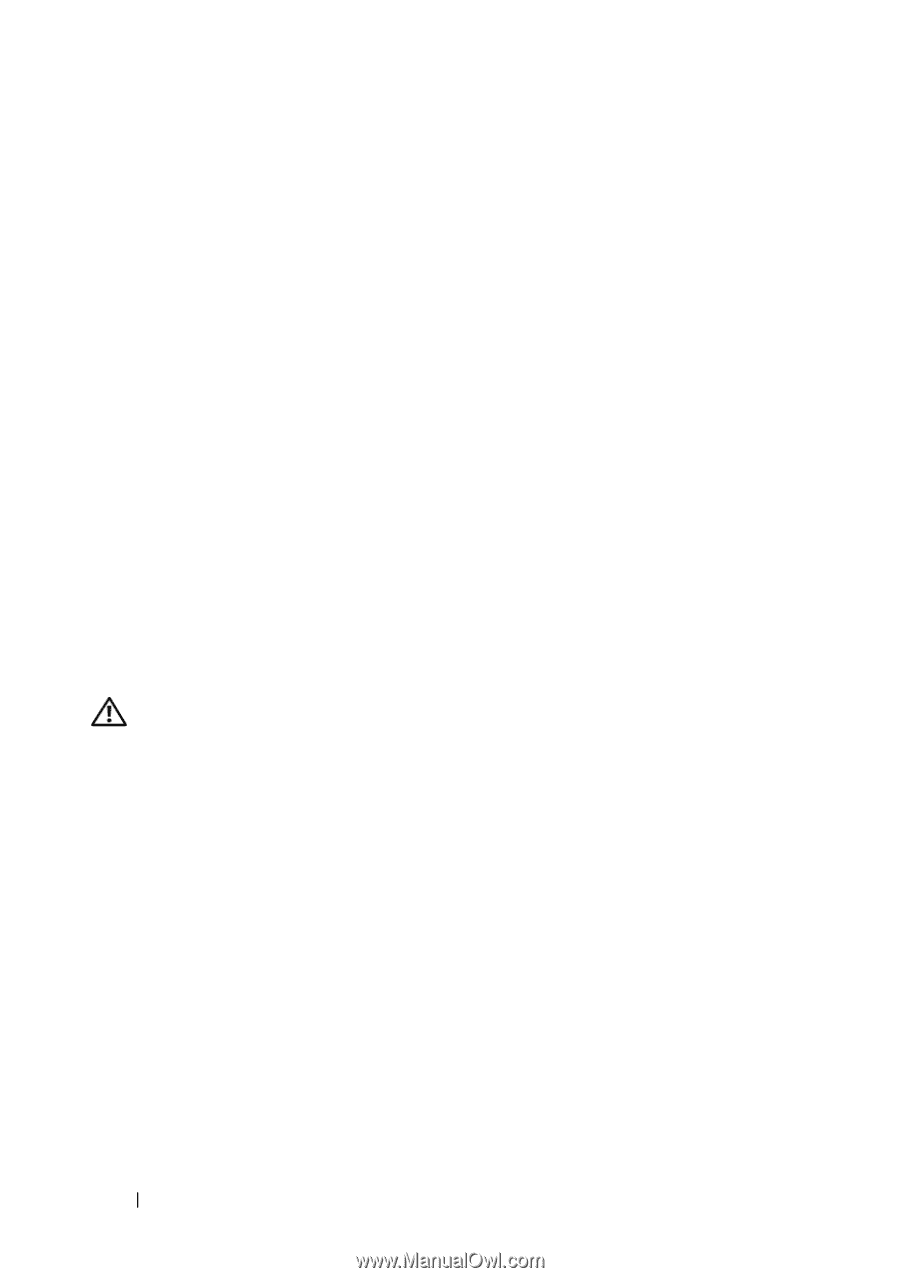
18
Dell OptiPlex FX160
重新映像指南
b
将整个
UFD
作为单个
FAT32
驱动器进行格式化。在以下示例中,
我们假设
UFD
是
磁盘
1
。打开命令窗口并输入以下内容:
diskpart
select disk 1
clean
create partition primary size=<size of device>
select partition 1
active
format fs=fat32
assign
exit
10
在工作站计算机中,将
\winpe_x86\ISO
目录完整地复制到
UFD
设
备中。可以手动创建目录结构,也可以使用
xcopy
复制
\ISO
的完整
结构和内容。如果使用
xcopy
,请输入:
xcopy c:\winpe_x86\iso\*.* /s /e /f f:\
其中,
c
代表技术人员计算机的硬盘,
f
代表
UFD
设备。
11
将
UFD
设备从技术员计算机中删除。
使用
UFD
设备对
FX160
计算机上的
Windows
进行重新映像
警告:
对
FX160
计算机进行重新映像会擦除硬盘或闪存卡中的所有数据。
因此,在进行计算机重新映像之前要先将系统备份到外部设备。
1
关闭
FX160
计算机。
2
将
带
有可引导嵌入式
Windows XP
映像更新的
UFD
设备插入到
USB
端
口。
3
打开
FX160
计算机。
BIOS
窗口选项列表出现后(位于屏幕右上角),
按
<F12>
访问
Boot Menu
(引导菜单)。
4
在
Boot Device
(引导设备)选择窗口中,使用箭头键高亮显示
带
有
嵌入式
Windows XP
映像更新的
UFD
设备,然后按
<Enter
>
键。
Windows PE
系统初始化后,嵌入式
Windows XP
映像工具
便
会
即
时
启动。
5
要保存当前
FX160
系统映像,请单击
Capture System Image
(捕获系
统映像)
按钮,并按照提示将系统映像保存到外部设备中。捕获操作
完成后,映像工具窗口将重新出现。